win10输入法记忆功能 win10输入法记忆功能开启方法
更新时间:2024-04-05 13:08:05作者:xiaoliu
Win10输入法记忆功能是一项非常实用的功能,它可以帮助用户更快速地输入常用词汇和短语,要开启Win10输入法记忆功能,只需在设置中打开相应选项即可。这项功能不仅可以提高输入效率,还能减少输入错误,让用户的输入体验更加顺畅。通过简单的设置操作,让我们在日常使用电脑时更加得心应手。

1、Win键+i 打开设置并点击“隐私”。
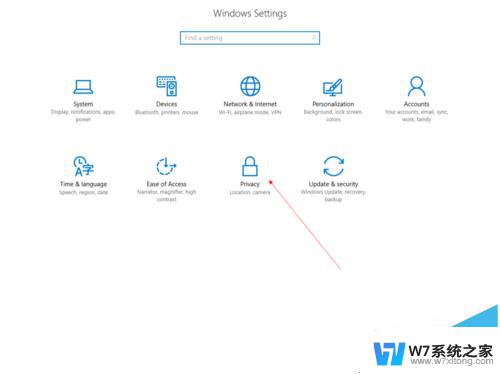
2、点击左侧的“语音,墨迹和键入”。

3、点击“开始认识我”,然后点击“打开”打开输入法记忆功能。
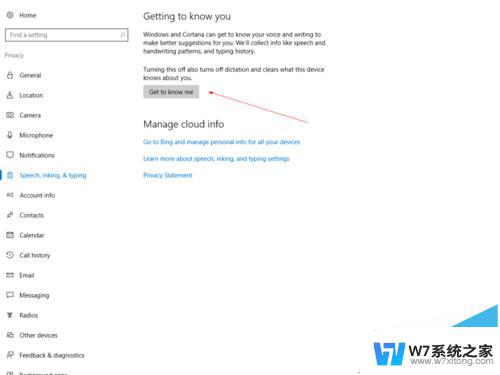
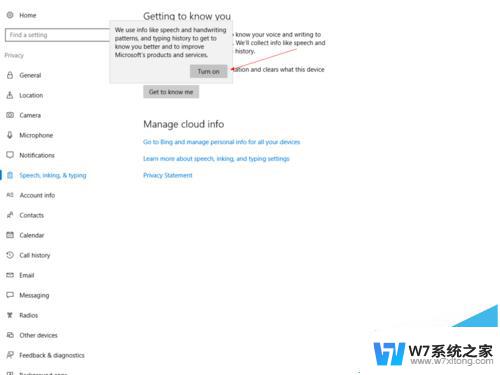
4、如果害怕自己的隐私遭到侵犯,可以重复上述步骤并点击“停止认识我”。然后再点击“关闭”关闭输入法记忆功能。

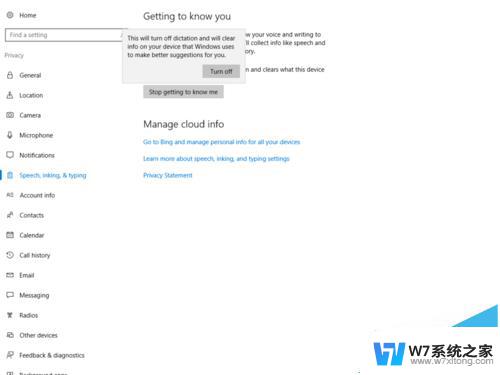
win10中文输入法中怎么添加美式键盘?
win10系统中怎么给微软拼音输入法设置自定义短语?
以上就是win10输入法记忆功能的全部内容,如果您遇到这种情况,可以按照以上方法解决,希望对您有所帮助。
win10输入法记忆功能 win10输入法记忆功能开启方法相关教程
-
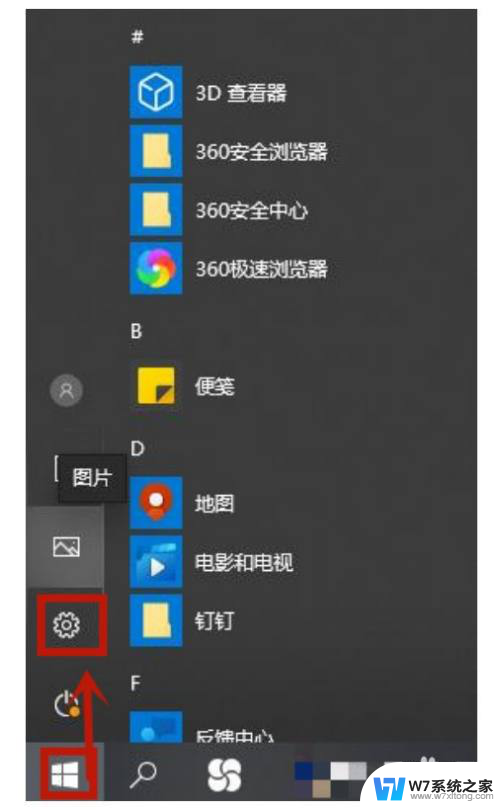 如何清除打字法记忆 win10输入法记忆删除方法
如何清除打字法记忆 win10输入法记忆删除方法2024-06-30
-
 怎么删除win10输入密码界面的搜索 Win10如何清除输入法记忆
怎么删除win10输入密码界面的搜索 Win10如何清除输入法记忆2024-04-12
-

-
 为什么win10自带的输入法打不开 win10自带输入法不能打字
为什么win10自带的输入法打不开 win10自带输入法不能打字2024-05-03
- 笔记本电脑有手写键盘吗 win10自带的输入法手写输入功能怎么使用
- 笔记本怎样添加五笔输入法 Win10如何下载微软五笔输入法
- 电脑键盘有手写功能的吗 win10自带的手写输入法如何使用
- win10电脑打不了字只有字母 win10输入法只能输入英文不能输入中文怎么解决
- 笔记本win10上右下角输入法图标怎么更换样式 Win10右下角输入法图标隐藏方法
- 游戏中怎么关闭输入法 Win10全屏游戏禁用输入法方法
- win设置中文 Win10中文语言设置步骤
- 激活win10永久激活 win10永久激活方法2021
- win10蓝牙键盘怎么连接电脑 Windows10蓝牙键盘连接指南
- win10选择连接方式 win10电脑怎样更改网络连接设置
- windows10添加启动 电脑win10系统添加开机启动项的操作指南
- win10任务视图怎么使用 Win10任务视图如何使用
win10系统教程推荐
- 1 激活win10永久激活 win10永久激活方法2021
- 2 win10怎么调刷新频率 win10屏幕刷新率调节教程
- 3 切换桌面1桌面2快捷键 win10怎么快速切换桌面
- 4 新买电脑的激活win10密钥 如何找到本机Win10系统的激活码
- 5 win10蓝屏打不开 win10开机蓝屏无法进入系统怎么办
- 6 windows10怎么添加英文键盘 win10如何在任务栏添加英文键盘
- 7 win10修改msconfig无法开机 Win10修改msconfig后无法启动怎么办
- 8 程序字体大小怎么设置 Windows10如何调整桌面图标大小
- 9 电脑状态栏透明度怎么设置 win10系统任务栏透明度调整步骤
- 10 win10怎么进行系统还原 Win10系统怎么进行备份和还原